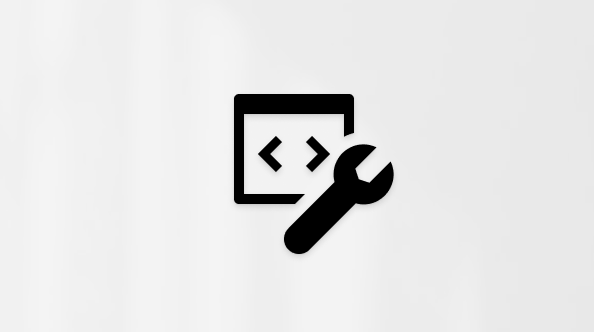중요: 업데이트 날짜: 2024 년 12월 12일 이 지원 문서는 Windows 11 처음 대중에게 공개된 2021년 10월 4일에 처음 게시되었습니다. 현재도 이 지원 페이지의 목적은 고객이 Windows 11 대한 시스템 요구 사항을 충족하지 않는 디바이스에 대한 Microsoft의 권장 사항에 대한 Windows 11 설치의 의미를 이해하기 위한 고려 사항을 자세히 설명하는 것입니다. Windows 11 시스템 요구 사항을 충족하지 않는 디바이스에 Windows 11 설치한 경우 즉시 Windows 10 롤백하는 것이 좋습니다. Windows 11 최소 시스템 요구 사항은 변경되지 않은 상태로 유지되며 사양, 기능 및 컴퓨터 요구 사항을 Windows 11 문서에서 찾을 수 있습니다.
Windows 11 최소 시스템 요구 사항을 충족하지 않는 디바이스에 Windows 11 설치하는 것은 권장되지 않습니다. Windows 11 부적격 하드웨어에 설치된 경우 디바이스는 Microsoft의 지원을 받지 못하며 호환성 문제가 발생할 위험이 있다고 가정하면 편안해야 합니다.
이러한 시스템 요구 사항을 충족하지 않는 디바이스는 호환성 또는 기타 문제로 인해 오작동할 수 있습니다. 또한 이러한 디바이스는 보안 업데이트를 포함하지만 이에 국한되지 않는 업데이트를 수신하도록 보장되지 않습니다.
다음 고지 사항은 최소 시스템 요구 사항을 충족하지 않는 디바이스에 Windows 11 설치하려고 할 때 적용됩니다.
이 PC는 Windows 11을 실행하기 위한 최소 시스템 요구 사항을 충족하지 않습니다. 이러한 요구 사항은 더 안정적이고 더 높은 품질의 환경을 보장하는 데 도움이 됩니다. 이 PC에는 Windows 11을 설치하지 않는 것이 좋습니다. 설치를 진행할 경우 호환성 문제가 발생할 수 있습니다. Windows 11 설치를 계속하면 PC가 더 이상 지원되지 않으며 업데이트를 받을 수 없게 됩니다. 호환성 부족으로 인한 PC 손상은 제조업체 보증 적용을 받을 수 없습니다. 수락을 선택하면 이 문을 읽고 이해하게 됩니다.
Windows 11 이동하는 지원되는 방법
Windows 11 이동하고 Microsoft의 권장 사항을 따르는 지원되는 방법에 대해 알아보려면 다음 문서를 참조하세요.
Windows 10 롤백
최소 시스템 요구 사항을 충족하지 않는 디바이스에 Windows 11 설치되면 워터마크가 Windows 11 바탕 화면에 추가됩니다. 시스템 요구 사항이 충족되지 않는다는 알림을 설정 에 표시할 수도 있습니다.
Windows 11 최소 시스템 요구 사항을 충족하지 않는 디바이스가 Windows 11 업그레이드한 후 문제가 발생하는 경우 microsoft는 Windows 10 돌아갈 것을 권장합니다.
지원되지 않는 Windows 11 디바이스의 Windows 10 돌아가려면 다음 단계를 수행합니다.
-
Windows 11 지원되지 않는 디바이스에서 다음을 수행합니다.
-
시작 메뉴를 마우스 오른쪽 단추로 클릭하고 설정 > 시스템 > 복구를 선택합니다.또는
-
다음 복구 바로 가기를 선택합니다.복구
-
-
열리는 시스템 > 복구 창의 복구 옵션에서 돌아가기 옆에 있는 돌아가기 단추를 선택합니다.
참고: 복구 옵션 아래에 돌아가기 섹션이나 단추가 없으면 Windows 10 돌아갈 수 없습니다. 돌아가기 옵션은 Windows 11 업그레이드한 후 10일 동안만 사용할 수 있으며, 그 후에는 이 기능을 수행하는 데 필요한 파일이 제거되어 디바이스의 디스크 공간을 확보할 수 있습니다.
-
사용자 계정 컨트롤 창이 나타나면 예 단추를 선택합니다. 사용자 계정 컨트롤 창에서 관리자 사용자 이름 및 암호를 요청하는 경우 관리자 권한이 있는 계정의 사용자 이름과 암호를 입력합니다. 사용자 이름과 암호를 입력한 후 예 단추를 선택합니다.
-
열리는 돌아가기 Windows 10 창에서 다음 단추를 선택합니다.
-
업데이트 확인? 창에서 아니요, 감사 단추를 선택합니다.
-
알아야 할 사항 창에서 창의 정보를 읽은 다음 다음 단추를 선택합니다.
-
잠기지 않음 창에서 창의 정보를 읽습니다. Windows 10 로그인할 암호가 알려진 경우 다음 단추를 선택합니다. 그렇지 않으면 취소 단추를 선택하여 암호를 재설정할 수 있을 때까지 Windows 10 돌아가도록 취소합니다.
-
Windows 11 사용해 주셔서 감사합니다 창에서 Windows 10 돌아가기 단추를 선택합니다.
Windows는 Windows 10 돌아갑니다.